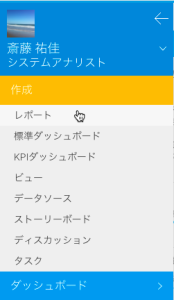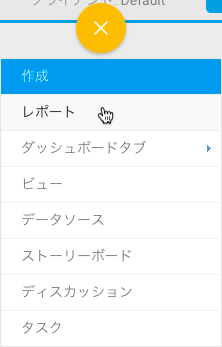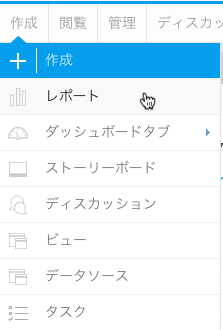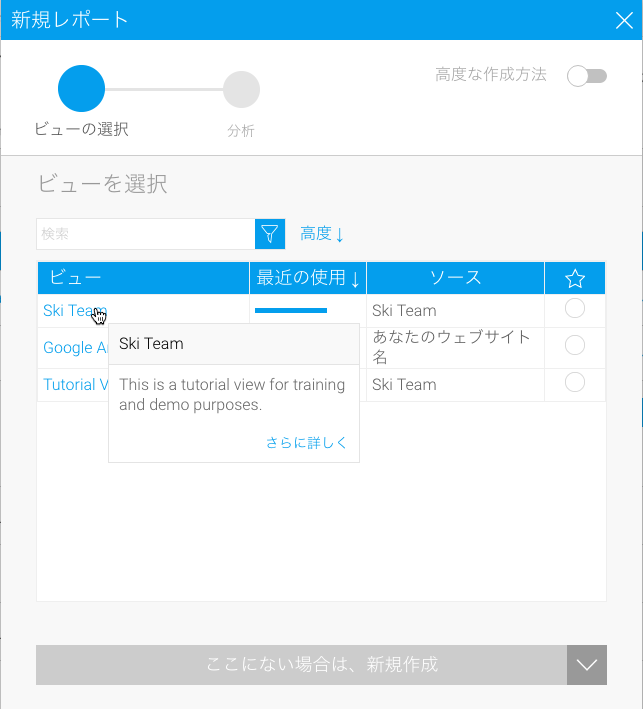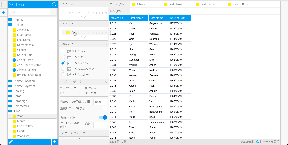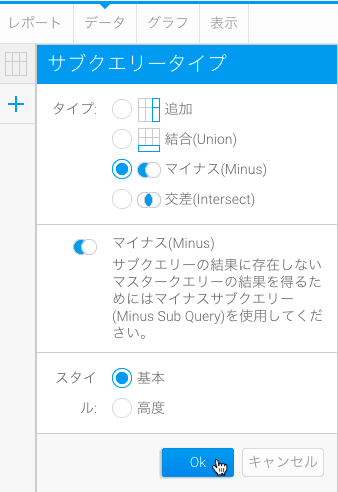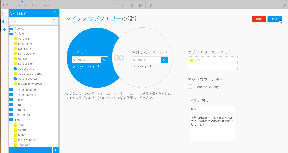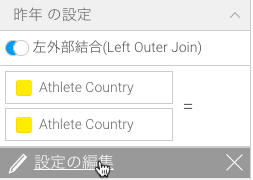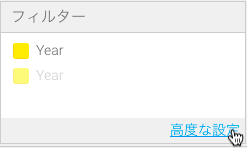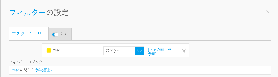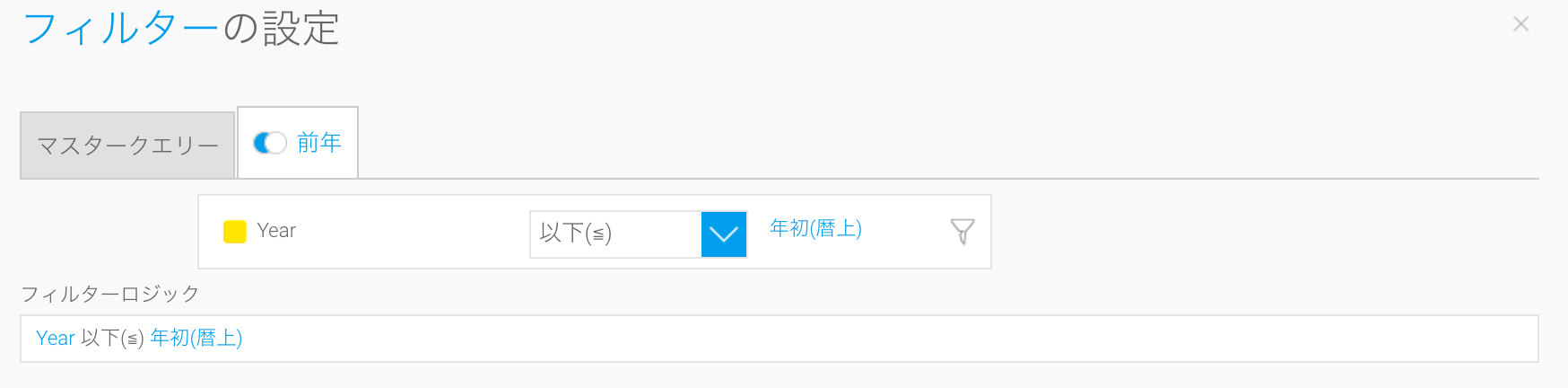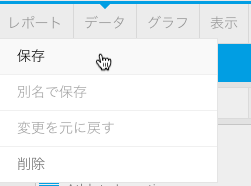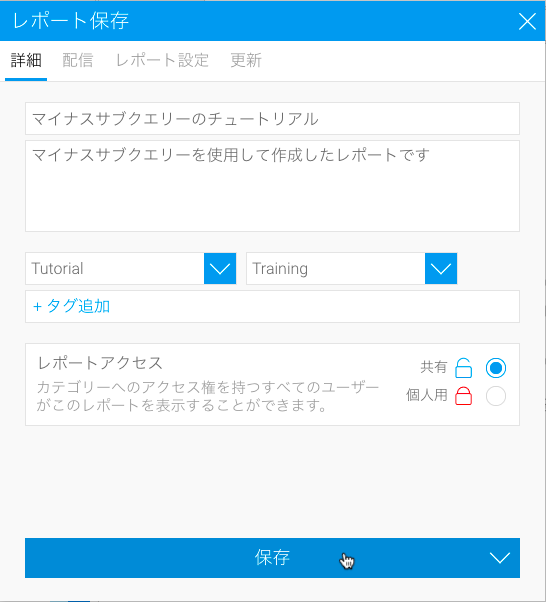はじめに
こちらのチュートリアルでは、マイナスサブクエリ―の設定方法について説明します。「マイナスサブクエリ―」は、別の一覧の結果を除外した一覧が必要な場合に使用すると有効です。今回の例では、メインのレポートとして、今年のツアーに参加した顧客の一覧を使用します。マイナスサブクエリ―を使用して、昨年までのツアーに参加した顧客を削除した一覧を作成することで、今年初めてツアーに参加した顧客のみの一覧を作成することができます。
作成
1.以下のいずれかの方法を使用して、「レポート」作成を開始します。
- レフトサイドナビゲーション – レフトサイドナビゲーションパネルを開き、「作成」をクリックして、「レポート」オプションを選択します。
- 上部右ボタン - 「作成」ボタンをクリックし、「レポート」オプションを選択します。
- ツールバー – ツールバー内の「作成」リンクをクリックし、「レポート」オプションを選択します。
「新規レポート」ライトボックスが表示されます。
レフトサイドナビゲーション | 上部右(レフトサイドナビゲーションととも に配置することも可能) | ツールバー |
2.レポートを作成するためのフィールドが定義されている「Ski Team 」ビューをクリックします。
3.「レポートビルダー」の「データ」ステップが表示されます。
マスタークエリー
4. 「Athlete ID」、「First Name」、「Last Name」、「Date of Birth」ディメンション(次元)を「カラム(列)」一覧に追加します。
5. 「Year」ディメンション(次元)を、「フィルター」一覧に追加します。
マイナスサブクエリー
マイナスサブクエリーの作成
6.データステップ画面の左側にあるサブクエリ―パネルから、「+」ボタンをクリックして、サブクエリ―を追加します。
7.タイプで「マイナス」を選択し、スタイルで「基本」を選択します。
8.「OK」を選択して、サブクエリ―の設定をします。
マイナスサブクエリーの設定
9.「マスタークエリ―」の「フィルター」に、「Athlete ID 」フィールドを設定します。これにより、IDフィールドに一致するロウ(行)がマスタークエリ―から排除されます。
10.「サブクエリ―」の「除外するフィールド」に、「Athlete ID」 フィールドを設定します。これにより、マスタークエリ―から排除されるすべてのAthlete ID が表示されます。
11.「サブクエリ―のフィルター」に、「Year」フィールドをドラッグします。これにより、Athlete IDの一覧を、特定の日付範囲で制限します。
12.サブクエリ―名を、「前年」に変更し、説明欄に、「今年の新規顧客一覧を作成するために、前年までの顧客をすべて排除しています」、と記載します。
13.「保存」をクリックして、マイナスサブクエリ―の設定を終了します。
設定の編集
14.サブクエリ―の設定に変更が必要な場合は、「設定の編集」リンクをクリックします。
フィルターの適用
15.「フィルター」パネルで「高度な設定」をクリックします。こちらの画面から、両方のフィルターのロジックと値を構成することができます。
マスターフィルター
16.「マスタークエリ―」のフィルター「Year」の値を、「~の間」に設定します。
17.「値を定義」をクリックして、「定義された期間」オプションを選択します。
18.「今年(暦上)」オプションを選択し、「送信・実行」ボタンをクリックします。
サブクエリーフィルター
19.「前年」タブをクリックして、サブクエリ―のフィルターへ移動します。
20.Yearフィルターを、「以下(≦)」に設定します。
21.「値の定義」をクリックして、「定義された期間」オプションを選択します。
22.「年初(暦上)」オプションを選択し、「送信・実行」ボタンをクリックします。
23.フィルター構成パネルを閉じます。
保存
24.「レポート>保存」をクリックして、レポートを有効化します。
25.「レポート名」を、「マイナスサブクエリ―のチュートリアル」に設定します。
26.レポートの「説明」に、「マイナスサブクエリ―を使用して作成したレポートです」、と記載します。
27.「フォルダー」に、「Tutorial 」を選択します。
28.「サブフォルダ―」に、「Training」を選択します。
29.「保存」をクリックして、完了します。
30.マイナスサブクエリ―を使用したレポートが作成されます。取引が少なく、新規顧客がいないため、2014年の結果は表示されません。フィルター設定を、「マスター=2013」、および「マイナス<2013」に設定すると、結果が表示されます。